Mitä tietää
- Mene asetukset † Ruutuaikaluo 4-numeroinen salasana ja napauta Sisältö- ja tietosuojarajoitukset ottaaksesi lapsilukon käyttöön.
- Aseta Asenna sovelluksia† Poista sovelluksiaja Sovelluksen sisäiset ostot vaihtoehtoja Ei sallittu†
- Näpäytä . rajoittaaksesi tiettyjä sovelluksia Sallitut sovellukset ja siirrä liukusäätimiä jokaisen sellaisen sovelluksen vieressä, jota et halua lapsesi käyttävän Ulos asemaa.
Tässä artikkelissa kerrotaan, kuinka iPadin rajoituksia asetetaan lapsille käyttämällä iPad Screen Time -ominaisuutta, joka otettiin käyttöön iOS 12:ssa.
Ota rajoitukset käyttöön iPadissa
Ensimmäinen askel lapsiystävälliseen iPadiin on ottaa käyttöön Restrictions, ominaisuus, joka rajoittaa iPadissa sallittuja sovelluksia. Rajoitukset otetaan käyttöön ruutuajan kautta, jonka voit ylittää asetukset † Ruutuaika† Rajojen asettaminen:
-
Napauta asetukset iPadin aloitusnäytössä.
-
Valitse Ruutuaika vasemmassa paneelissa.
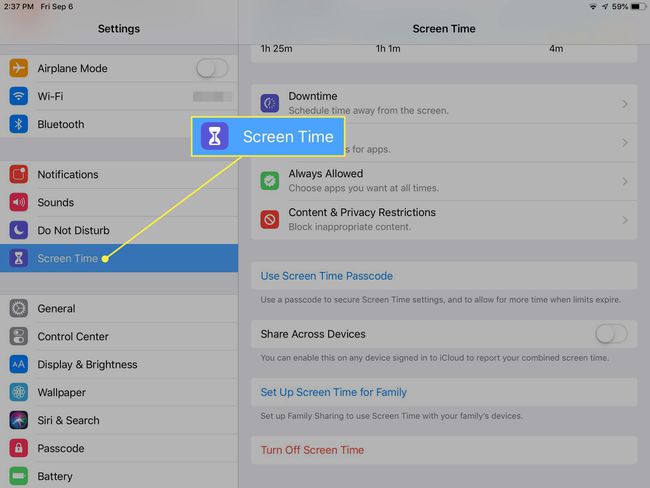
-
Napauta Ruutuajan pääsykoodin käyttäminen päänäytössä.
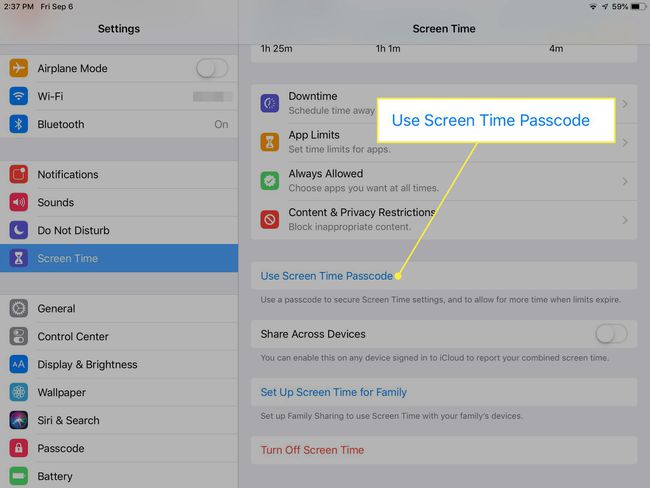
-
Anna 4-numeroinen salasana suojataksesi asettamiasi rajoituksia ja estääksesi lastasi tekemästä muutoksia. Sinun on syötettävä tämä koodi, jotta voit tehdä muutoksia tulevaisuudessa. Se voi olla eri kuin iPadin lukituksen avaamiseen käytetty salasana.
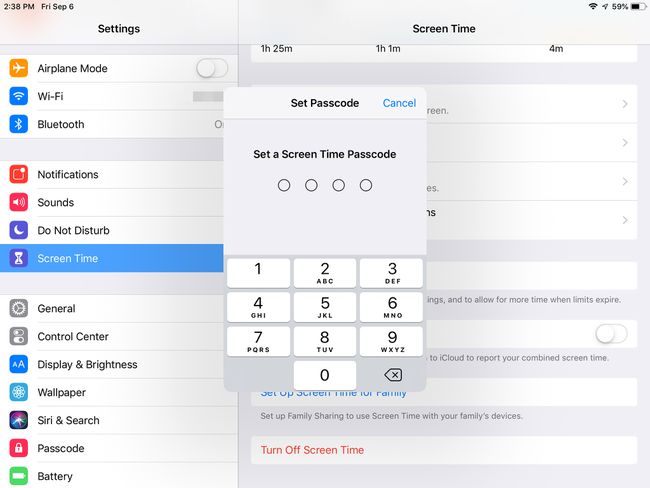
-
Napauta Screen Time -näytössä Sisältö- ja tietosuojarajoitukset†
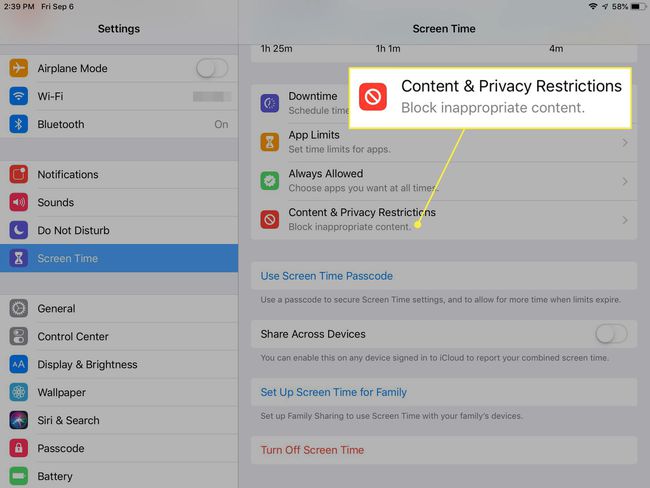
-
Siirrä vieressä olevaa liukusäädintä Sisältö- ja tietosuojarajoitukset Päällä/Vihreä-asentoon.
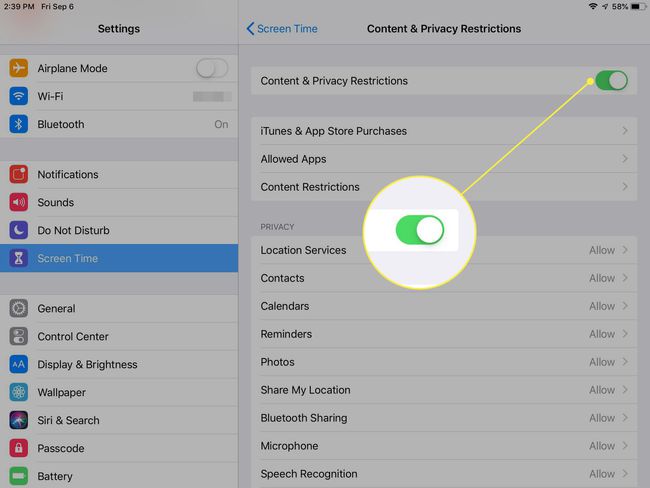
-
Tee valinnat kohdassa iTunesin ja App Storen ostot† Sallitut sovellukset† Sisältörajoitukset† Yksityisyysja Sallitut muutokset osiot.
Ostorajoitukset iTunesissa ja App Storessa
Ensimmäinen osio, jonka kohtaat Sisältö- ja tietosuojarajoitukset -näytössä, on: iTunesin ja App Storen ostot† Napauta sitä.
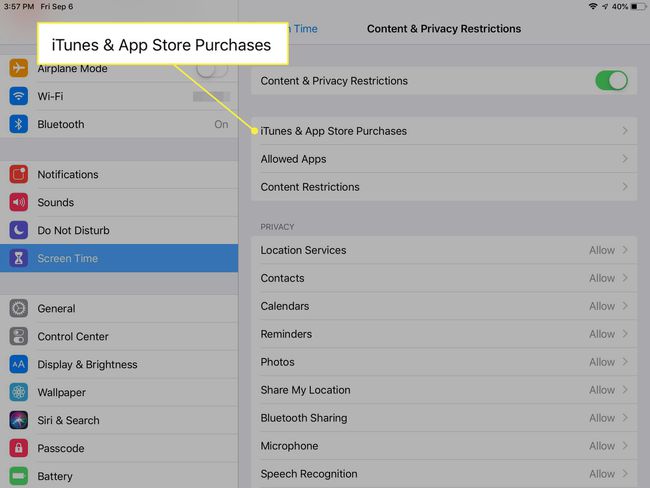
Valitse jompikumpi Sallia tai Ei sallittu jokin seuraavista:
- Asenna sovelluksia
- Poista sovelluksia
- Sovelluksen sisäiset ostot
Pienille lapsille Disallow saattaa olla viisain valinta kaikille kolmelle vaihtoehdolle, erityisesti sovelluksen sisäisille ostoille.
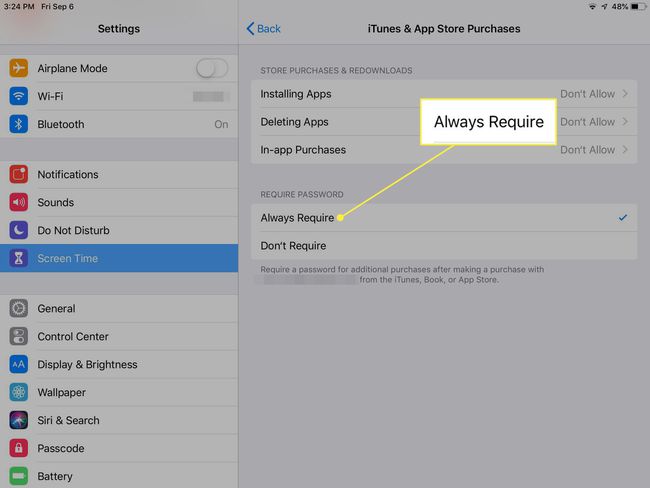
Valitse tässä näytössä, vaaditaanko salasana lisäostoksia varten oston tekemisen jälkeen. Jälleen, pienille lapsille (ja ehkä myös vanhemmille) Always Require on oikea tapa edetä.
Sovelluksen sisäiset ostot
Jotkut vanhemmat kaipaavat sovelluksen sisäisten ostosten poistamista käytöstä tässä vaiheessa, mikä voi heikentää lompakkoasi. Sovelluksen sisäiset ostokset ovat yleisiä ilmaisissa sovelluksissa, mikä tarkoittaa, että lapsesi voi ladata jotain ilmaiseksi kuluttaakseen paljon rahaa sovelluksessa olevien esineiden ostamiseen. Esimerkki on freemium-pelit, jotka ovat iPad-pelejä, jotka ovat ilmaisia, mutta joihin on pinottu sovelluksen sisäisiä ostoksia. Näillä ostoksilla, joihin liittyy usein valuuttaa, tasoja, kohteita tai ruokaa, voi helposti olla mojova hintalappu. Tämän vuoksi vanhempien on entistä tärkeämpää poistaa sovelluksen sisäiset ostokset käytöstä lapsen iPadissa. Joskus sovelluksen sisäinen osto on kelvollinen, esimerkiksi laajennus peliin, joka tarjoaa todellista sisältöä. Usein sovelluksen sisäiset ostot ovat oikoteitä, jotka voidaan saada pelaamalla peliä ja saavuttamalla tiettyjä tavoitteita. Usein peli tai sovellus on suunniteltu houkuttelemaan käyttäjiä sovelluksen sisäisiin ostoihin. Sovelluksen sisäisten ostosten poistaminen käytöstä estää näiden lisäosien ostamisen peleissä ja muissa sovelluksissa. Tämä tarkoittaa, ettei tule yllätyksiä, kun iTunes-lasku saapuu sähköpostiisi.
Asenna ja poista sovelluksia
Edes kaksivuotias ei tarvitse paljon aikaa iPadin käytön oppimiseen. Tämä sisältää tiensä löytämisen App Storeen ja sovellusten ostamisen. Oletuksena App Store pyytää salasanaa jopa ilmaiseen peliin tai sovellukseen, mutta jos olet äskettäin syöttänyt salasanasi, on lisäaika, jonka aikana sovelluksia voi ladata ilman vahvistusta. Jos iPadia käyttävät ensisijaisesti lapset, erityisesti taaperot, voi olla hyvä idea poistaa App Store käytöstä. Tämä ei vain anna sinulle mielenrauhaa, koska lapsesi ei lataa sovelluksia, mutta hän ei voi selata App Storea ja kerjätä hauskoja pelejä, joista hän pitää. Jos päätät poistaa App Storen käytöstä, saatat haluta myös poistaa käytöstä sovellusten asennuksen. Muista, että sovellusten lataaminen iPadiin edellyttää vanhempien väliintuloa, joten jos lapsesi poistaa pelin, koska hän on kyllästynyt siihen tai vain vahingossa, sinun on otettava App Store uudelleen käyttöön, ladattava sovellus uudelleen tai peli ja rajoita sitten App Store uudelleen.
Sallitut sovellukset
Monet iPadin mukana tulevat sovellukset, mukaan lukien sähköposti, FaceTime, kamera ja Safari-selain, ovat tässä osiossa: Napauta Sisältö- ja tietosuojarajoitukset -näytössä Sallitut sovellukset†
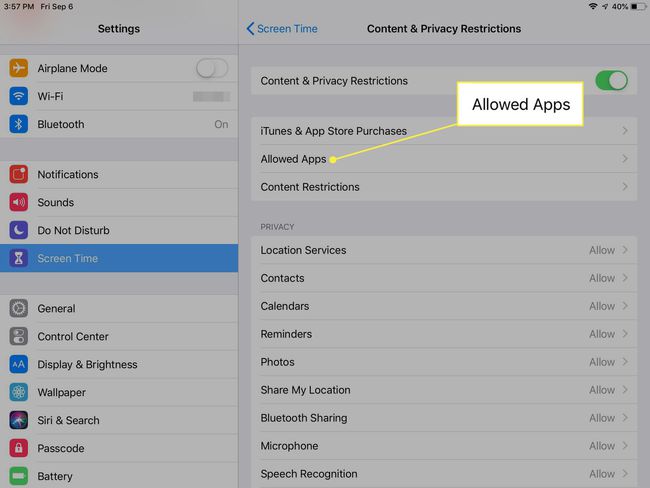
Siirrä kunkin sovelluksen tai ominaisuuden vieressä olevat liukusäätimet Päällä/Vihreä- tai Pois/Valkoinen-asentoon. Pienille lapsille Off voi olla paras valinta.
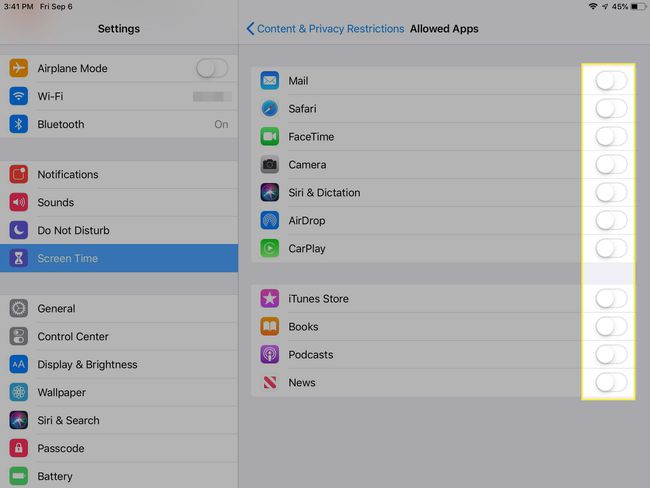
Sisältörajoitukset
Tämä näyttö sisältää runsaasti vaihtoehtoja, joiden avulla voit mukauttaa iPadin sisältöä lapsille. Vaikka App Storen poistaminen käytöstä nuoremmalta lapselta voi olla helpompaa, saatat haluta antaa heille enemmän pääsyä vanhemmalle, kuten esiteini-ikäiselle. Sinua ei ehkä haittaa, jos teini-ikäinen kuuntelee musiikkia, mutta pidä sitä parempana Selkeää sisältöä ei sisällytetä. Saatat haluta sallia G-elokuvat, mutta et PG-13-elokuvat. Voit tehdä sen ja paljon muuta Sisältörajoitukset-näytössä. Sovellukset-luokissa voit rajoittaa sisältöä iän mukaan. Luokat ovat 4+, 9+, 12+ ja 17+. Voit rajoittaa aikuisille suunnattuja verkkosivustoja tai kieltää selkeän kielenkäytön yleensä. Ota jokin tai kaikki näistä ikärajoituksista käyttöön iPadissa: Napauta Sisältörajoitukset Sisältö- ja yksityisyysrajoitukset -näytössä ja tee sitten valinnat kussakin luokassa salliaksesi tai asettaaksesi rajoituksia.
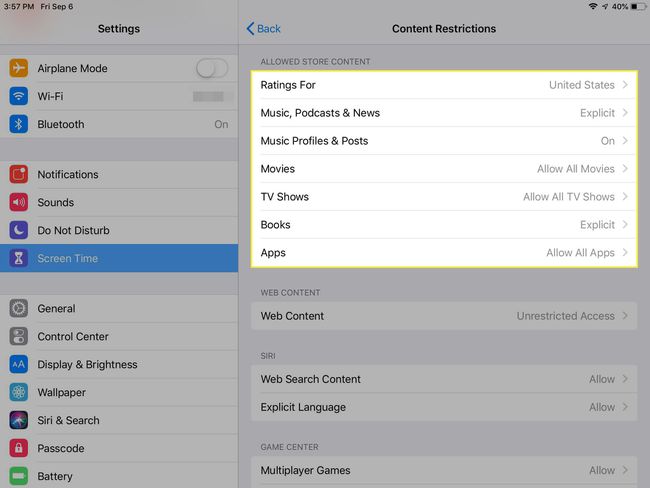
Rajoita Safari-verkkoselain
Apple on lisännyt asetuksen, jonka avulla voit hallita täysin, mitä lapsesi voi katsoa verkossa. Pääset tähän laitokseen osoitteessa Ruutuaika † Sisältö- ja tietosuojarajoitukset † Sisältörajoitukset † verkkosisältö† Oletusarvoisesti iPad voi näyttää kaikki verkkosivustot, mutta voit asettaa verkkosisällön rajaksi Rajoita aikuisille tarkoitettuja verkkosivustoja tai Vain sallitut sivustot valitaksesi tietyt sivustot valmiiksi täytetystä luettelosta (mukaan lukien Disney, PBS Kids, Time for Kids tai mukautettu URL-osoite).
Yksityisyys
Sisältö- ja tietosuojarajoitusten Tietosuoja-osiossa sallit tai estät lapsesi pääsyn sijaintipalveluihin, yhteystietoihin, kalentereihin, Jaa sijaintini ja muihin Applen palveluihin. Useimmissa tapauksissa kunkin palvelun napauttaminen antaa sinulle helpon valinnan Salli muutokset tai Estä muutokset.
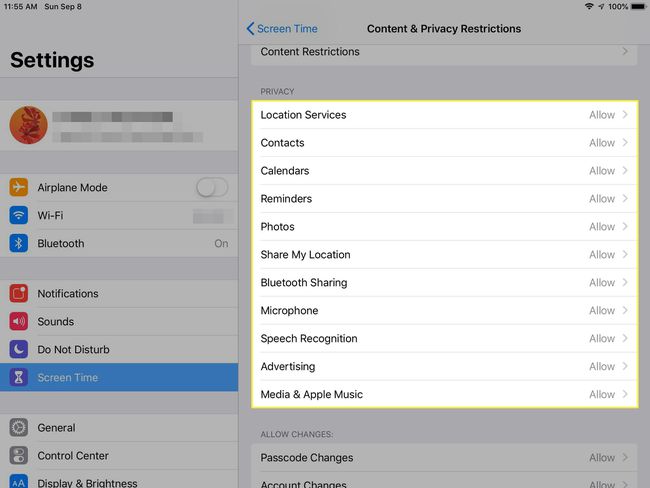
Sallitut muutokset
Sallitut muutokset -osiossa on parasta valita: Ei sallittu luetellut vaihtoehdot, mukaan lukien salasanan muutokset, tilimuutokset ja mobiilidatan muutokset, kaikille lapsille. Voit halutessasi tehdä poikkeuksen vanhemmille lapsille Älä häiritse ajon aikana, Äänenvoimakkuusrajoituksen tai Taustasovellustoimintojen osalta.
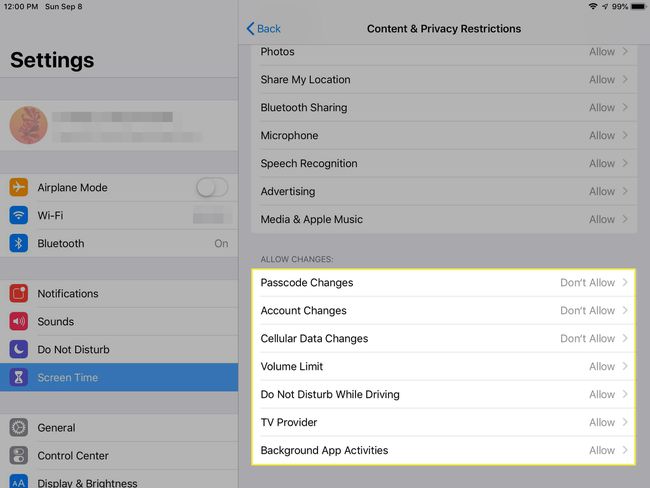
Lataa sovelluksia lapsiturvalliseen iPadiin
Nyt kun iPadisi on lapsiystävällinen määrittelemäsi mukaan, saatat haluta tehdä siitä lapsiystävällisen lataamalla sopivia sovelluksia tai pelejä. Kuinka teet tämän kaikkien asettamiesi rajoitusten kanssa? Käytät pääsykoodia ja kytket päälle väliaikaisesti Asenna sovelluksia Sisältö- ja tietosuojarajoitukset -näytön iTunes- ja App Store -ostokset -osiossa. Lataa sovellus tai peli ja sammuta Asenna sovellukset uudelleen.
Lahjoita sovelluksia lapsesi iPadiin
Apple lopetti iTunes Allowance -ominaisuuden vuonna 2016. Toinen tapa lisätä sovelluksia lapsiystävälliseen iPadiin on määrittää iPadiin oma iTunes-tili ja poistaa sen luottokortti. Tämän jälkeen sinulla on mahdollisuus lahjoittaa sovelluksia iPadille, jonka avulla voit tarkistaa, mitä on asennettu.
